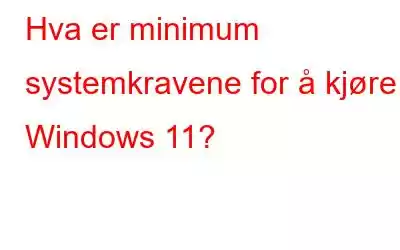Vil du oppgradere til Windows 11? Det er det nyeste operativsystemet fra Microsoft, og det har blitt ansett som det beste til nå. Hovedgrunnen til å merke Windows 11 som et beryktet operativsystem er systemkravene.
La oss ta en dyp og beskrivende titt på minimumskravene til Windows 11-system.
Windows 11: Sikkerhet er et fokus
Selv om noen av de nyeste Windows OS-kravene er fine og berettigede, er noen uvanlige. Sjelden maskinvare som TPM 2.0 (Trusted Platform Module), som ikke er så vanlig å være en del av alle enheter, er et krav for det nye operativsystemet, noe som gjør Windows 11 til det sikreste operativsystemet fra Microsoft. Denne spesielle maskinvaren, TPM 2.0, blir oppgitt som "sjelden" fordi den ikke er inkludert i noen av de nyeste spill-PC-ene og bærbare datamaskinene.
TPM- eller Trusted Platform-modulen er en sikkerhetsco-prosessor som forhindrer at PC-en blir tuklet med. Mange enheter har allerede en TPM 2.0-modul som må aktiveres.
Men du trenger ikke forhaste deg og skaffe deg en ny enhet som har TPM 2.0, da Windows 10 vil fortsette å støttes frem til 2025.
Hva er hovedsystemkravene for å kjøre Windows 11?
Minimumskravene til Windows 11-system er ikke de mildeste kravene for folk som leter etter kompatible enheter, heller enn avanserte. Så du må sjekke dem ut før du installerer og konfigurerer dem i systemet ditt.
Her er den fullstendige oversikten over komponentene enheten din trenger for å bli kompatibel med det nyeste Windows 11.
1. 64-bits prosessor
2. Her er listen over alle kompatible prosessorer
3. 1GHz klokkehastighet
4. 4 GB RAM
5. 64 GB harddisk
6. UEFI
7. TPM 2.0 (Trusted Platform Module)
8-tommers + skjerm med minimum 1366×768 HD-oppløsning
9. DirectX 12
10. En sterk internettforbindelse
De fleste av de nyeste enhetene som er utgitt i løpet av de siste ett eller to årene, vil oppfylle disse kravene bortsett fra TPM 2.0-modulen, sjeldne på enheter med middels budsjett. Ifølge Microsoft skyldes strengheten bak minimumskravene til Windows 11-system
ytelsen og sikkerhetseffektiviteten til det nyeste operativsystemet.
Hvordan sjekker du om enheten din kan få en gratis oppgradering fra Windows 10 til Windows 11?
Windows 11-systemet kravene er mer avanserte og strenge enn noen gang før. Microsoft hadde tidligere avslørt at enheter som ikke oppfylte disse minste systemkravene opplevde 52 % flere krasj. For å sjekke om enheten din er kvalifisert for en gratis oppgradering til Windows 11, kan du følge metodene nedenfor.
Sjekk din nåværende PCs spesifikasjoner til spesifikasjonene for Windows 11
A manuell måte å finne ut om PC-en din er kompatibel med å kjøre Windows 11 eller ikke, er å sjekke ut listen over systemspesifikasjoner på Microsofts offisielle nettsted. Hvis spesifikasjonene og minimumskravene samsvarer, kan du bruke Windows 11-oppdateringen når den er tilgjengelig.
WhyNotWin11
WhyNotWin11 er et alternativ til PC Health Check-verktøyet. Dette er en åpen kildekode Github-app, men er ikke tilknyttet Microsoft. Appen gir deg mer innsikt i systemet og kompatibilitetsproblemer enn PC Health Check-verktøyet.
Sjekk fra Windows Update
Dette er en annen av de enkle teknikker for å finne ut om kvalifiseringen for en Windows 11-oppgradering. Følg trinnene nevnt nedenfor.
1. Naviger til Innstillinger > Oppdatering og sikkerhet > Windows Update på din Windows 10-PC.
2. Kom tilbake for oppdateringer.
3. Hvis den gratis Windows 11-oppgraderingen er tilgjengelig, vil du se et nedlastings- og installasjonsalternativ.
4. Klikk på nedlastings- og installerknappen.
5. Konfigurer Windows 11-innstillingene ved å følge instruksjonene på skjermen.
6. Hvis du ikke legger merke til den gratis Windows 11-oppdateringen, er det vanligvis fordi PC-en din ikke oppfyller minimumskravene.
Hvordan bruke kommandoer for å sjekke CPU-kompatibilitet?
Bortsett fra manuell kontroll, dette er en annen måte å sjekke kompatibiliteten til CPU-en din.
1. Start systemet.
2. Søk etter ledetekst, høyreklikk deretter det første resultatet og velg Kjør som administrator.
3. Skriv inn følgende kommando for å bestemme prosessorens produsent og modell:
wmic cpu get name
4. Skriv inn følgende Windows Management Interface Command for å finne ut om systemet er 64-bit:
wmic datasystem get systemtype
5 . Sjekk om din Intel- eller AMD-prosessor er på kompatibilitetslisten.
6. Etter å ha fullført instruksjonene, vil du kunne avgjøre om prosessoren vil forby deg å oppgradere g til neste versjon av Windows.
Vanlige spørsmål:Hva er kravene til Windows 11?
Systemkravene for Windows 11 består av minst 4 GB ram, 64 GB lagringsplass, TPM 2.0, 64-bits prosessor, DirectX 12 og en sterk internettforbindelse på PC-en din.
Kan min PC Windows 11?
Windows 11 er et avansert operativsystem med noen avanserte systemkrav. Du kan bruke WhyNotWin11 for å finne ut om PC-en din oppfyller Windows 11-systemkravene.
Konklusjon –
Windows 11, utgitt tilbake i oktober 2021, er nytt, men er ikke for alle Windows bærbar eller PC. Det er spesifikke minimumskrav enheten din bør ha for å oppleve fordelene med Windows 11 og alt den nyeste rettigheten har å tilby.
Vi håper artikkelen var nyttig for deg for å finne ut hva systemet ditt krever for å oppgradere til Windows 11. Vi vil gjerne vite hva du synes om dette innlegget for å gjøre det mer nyttig. Dine forslag og kommentarer er velkomne i kommentarfeltet nedenfor. Del informasjonen med vennene dine og andre ved å dele artikkelen på sosiale medier.
Vi elsker å høre fra deg!
Vi er på Facebook, Twitter , Instagram og YouTube. Gi oss beskjed om eventuelle spørsmål eller forslag i kommentarfeltet nedenfor. Vi elsker å komme tilbake til deg med en løsning. Vi legger jevnlig ut tips og triks og svar på vanlige problemer knyttet til teknologi.
Relaterte emner –
Hvordan rense søppelfiler med avansert PC-opprydding
Hvordan gjenopprette slettede gjenopprettingspunkter i Windows 11/10
10 beste CPU Benchmark-programvare for Windows 2022
Hvordan fikser jeg problemer med sakte internetthastighet på Windows 11?
10 beste programvare for diskbehandling for Windows 10, 8, 7 (2022)
Les: 0